Thông tin liên hệ
- 036.686.3943
- admin@nguoicodonvn2008.info

Outlook trên Windows 11 cập nhật tính năng hiện thông báo trên màn hình cho đến khi bạn tắt, giúp nâng cao trải nghiệm người dùng. Khi đó bạn không bị bỏ lỡ thông báo mà mình chưa phản hồi được. Dưới đây là hướng dẫn hiện thông báo Outlook không giới hạn thời gian.
Bước 1:
Bạn mở Outlook trên máy tính, sau đó nhấn chọn biểu tượng bánh răng cưa để truy cập các thiết lập cho ứng dụng.
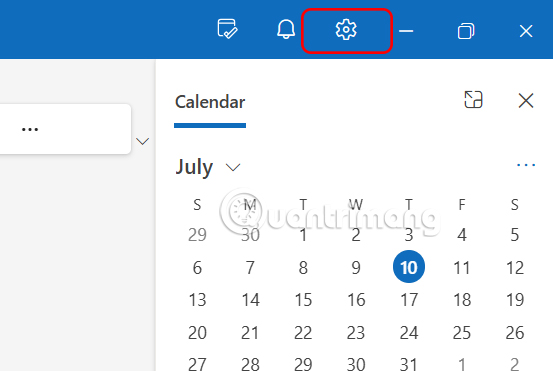
Bước 2:
Chuyển sang giao diện mới, người dùng nhấn chọn vào mục General để truy cập cài đặt chung.
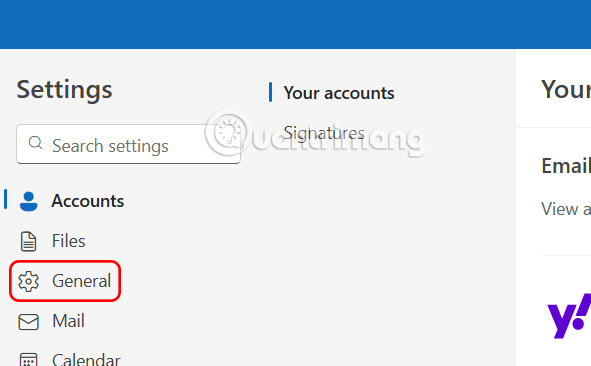
Nhìn sang nội dung bên cạnh, chúng ta nhấn vào mục Accessibility để tiếp tục.
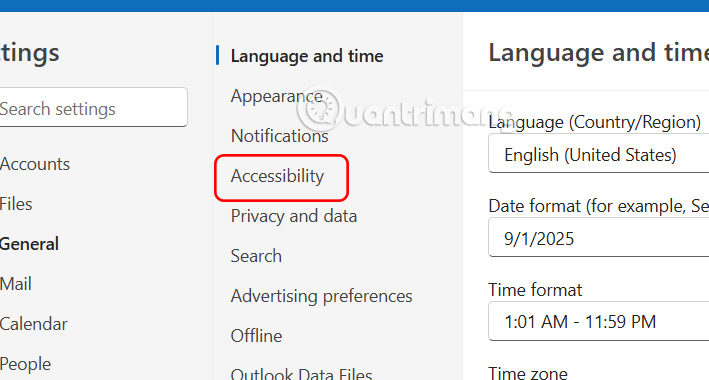
Bước 3:
Lúc này bạn sẽ thấy tùy chọn thiết lập Adjust timing để chỉnh lại thông báo theo thời gian. Chúng ta sẽ tích chọn vào Show error notifications and action confirmations until I dismiss them để hiển thị thông báo trên màn hình tới khi bạn tắt chúng.

Cuối cùng bạn nhấn Save để lưu lại thiết lập mới cho Outlook là được.
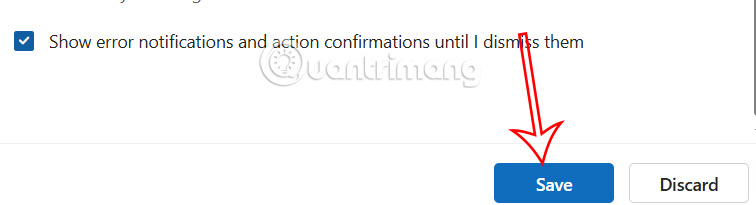
Nguồn tin: Quantrimang.com:
Ý kiến bạn đọc
Những tin mới hơn
Những tin cũ hơn
 7 ứng dụng miễn phí khiến mọi người thích sử dụng Windows trở lại
7 ứng dụng miễn phí khiến mọi người thích sử dụng Windows trở lại
 7 ứng dụng miễn phí khiến mọi người thích sử dụng Windows trở lại
7 ứng dụng miễn phí khiến mọi người thích sử dụng Windows trở lại
 4 tiện ích mở rộng mã nguồn mở nên cài trên mọi trình duyệt
4 tiện ích mở rộng mã nguồn mở nên cài trên mọi trình duyệt
 Cách tạo chữ ký trong Outlook để email của bạn trông chuyên nghiệp hơn
Cách tạo chữ ký trong Outlook để email của bạn trông chuyên nghiệp hơn
 Các kiểu dữ liệu trong SQL Server
Các kiểu dữ liệu trong SQL Server
 Hàm COUNT trong SQL Server
Hàm COUNT trong SQL Server
 Hàm SUBTOTAL: Công thức và cách sử dụng hàm SUBTOTAL trong Excel
Hàm SUBTOTAL: Công thức và cách sử dụng hàm SUBTOTAL trong Excel
 Hướng dẫn 5 cách xóa tài khoản User trên Windows 10
Hướng dẫn 5 cách xóa tài khoản User trên Windows 10
 Vì sao Winux là bản phân phối "thân thiện với Windows" bạn nên tránh xa?
Vì sao Winux là bản phân phối "thân thiện với Windows" bạn nên tránh xa?
 Cách bật dịch video trong Microsoft Edge
Cách bật dịch video trong Microsoft Edge
 99+ bài thơ chia tay tuổi học trò hay và xúc động
99+ bài thơ chia tay tuổi học trò hay và xúc động
 Cách bật ứng dụng web trang web (PWA) trong Firefox
Cách bật ứng dụng web trang web (PWA) trong Firefox
 Cách xây dựng DNS cục bộ để ngăn chặn sự theo dõi từ ISP
Cách xây dựng DNS cục bộ để ngăn chặn sự theo dõi từ ISP
 Hãy lắng nghe trái tim
Hãy lắng nghe trái tim
 Cách đưa ứng dụng ra màn hình máy tính Win 11
Cách đưa ứng dụng ra màn hình máy tính Win 11
 Cách cố định ảnh chèn trong Excel
Cách cố định ảnh chèn trong Excel
 Datetime trong Python
Datetime trong Python
 Hướng dẫn bật Hardware Accelerated GPU Scheduling Windows 11
Hướng dẫn bật Hardware Accelerated GPU Scheduling Windows 11
 Hướng dẫn ẩn mục Network trong File Explorer Windows 11
Hướng dẫn ẩn mục Network trong File Explorer Windows 11
